THAM GIA GOOGLE MEET
Hướng dẫn nhanh cách tham gia phòng học online tại Google Meet
- Đăng nhập Gmail trên máy tính, nhấn vào biểu tượng dấu chấm ở góc trên bên phải > Chọn Meet.
- Dán đường dẫn URL hoặc nhập mã lớp học, họp online vào khung Nhập một mã hoặc đường link > Nhấn Tham gia.
- Kiểm tra micro và camera của bạn trước khi tham gia vào lớp học, họp online > Nhấn Tham gia ngay (Hoặc nhấn Yêu cầu tham gia).
- Để thoát phòng học, họp online, bạn nhấn vào biểu tượng điện thoại ở giữa biểu tượng micro và camera.
Hướng Dẫn Chi Tiết Giao Diện Máy Tính
Bước 1: Đăng nhập Gmail trên máy tính, nhấn vào biểu tượng dấu chấm ở góc trên bên phải > Chọn Meet. Đăng nhập Gmail trên máy tính, nhấn vào biểu tượng dấu chấm ở góc trên bên phải > Chọn Meet
Bước 2: Dán đường dẫn URL hoặc nhập mã lớp học, họp online mà bạn được thành viên khác chia sẻ vào khung Nhập một mã hoặc đường link > Nhấn Tham gia. Dán đường dẫn URL hoặc nhập mã lớp học, họp online vào khung Nhập một mã hoặc đường link > Nhấn Tham gia
Bước 3: Kiểm tra micro và camera của bạn trước khi tham gia vào lớp học, họp online > Nhấn Tham gia ngay (Hoặc nhấn Yêu cầu tham gia). Kiểm tra micro và camera của bạn > Nhấn Tham gia ngay (Hoặc nhấn Yêu cầu tham gia)
Bước 4: Để thoát phòng học, họp online, bạn nhấn vào biểu tượng điện thoại ở giữa biểu tượng micro và camera (Đối với máy tính). Để thoát phòng học, họp online, bạn nhấn vào biểu tượng điện thoại ở giữa biểu tượng micro và camera (Đối với máy tính)
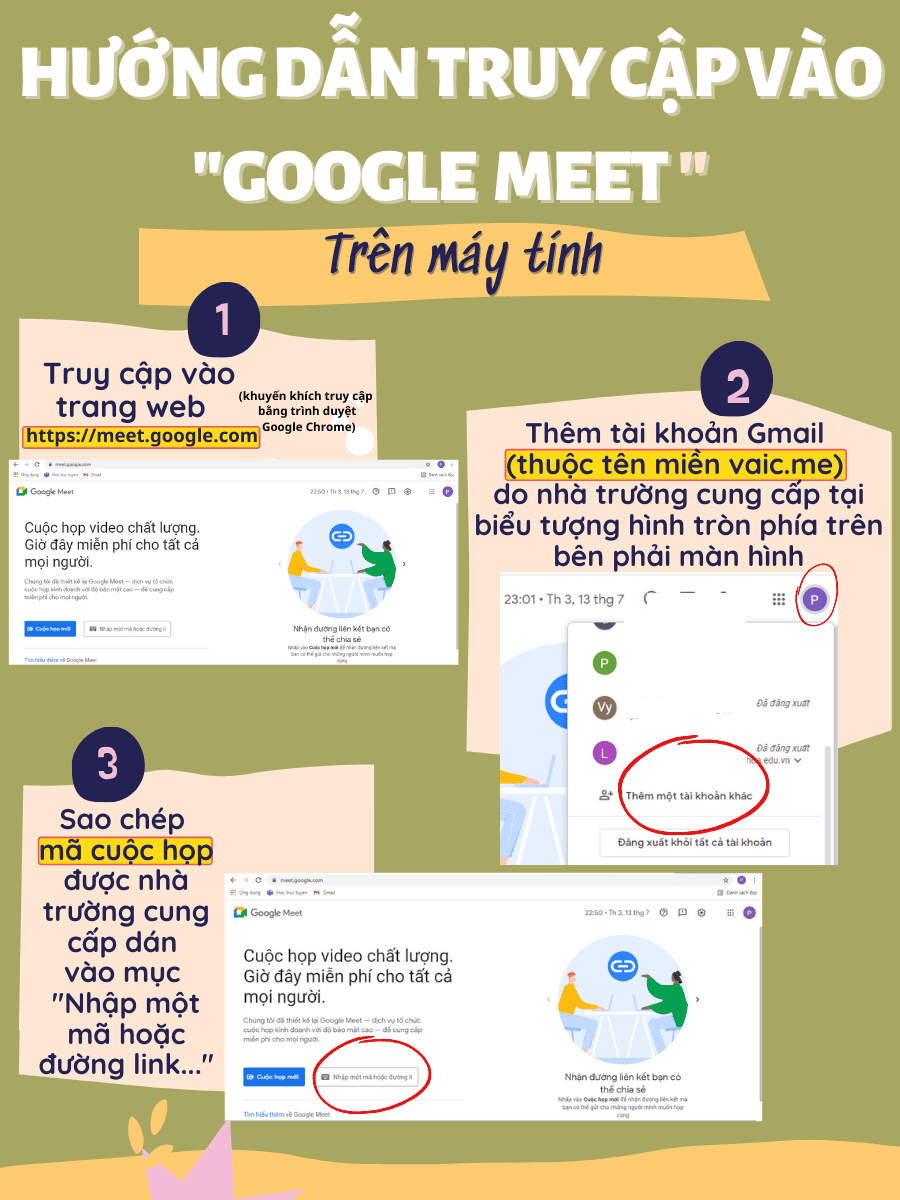
Hướng Dẫn Chi Tiết Đối Với Điện Thoại
Bước 1: Vào App store howcj CH play tải App “Google Meet” về thiết bị. Lưu ý cho phép ứng dụng truy cập Microphone và Mic.
Bước 2: Đăng nhập bằng tài khoản Gmail (thuộc tên miền Vaic.me) mà trường VIỆT MỸ đã cung cấp.
Bước 3: Nhấn vào ‘Tham gia cuộc họp’ – Nếu tiếng anh sẽ là “Join a Meeting”.
Bước 4: Nhập mã tham gia lớp đã được giáo viên hoặc nhà trường cấp trước đó để vào học.
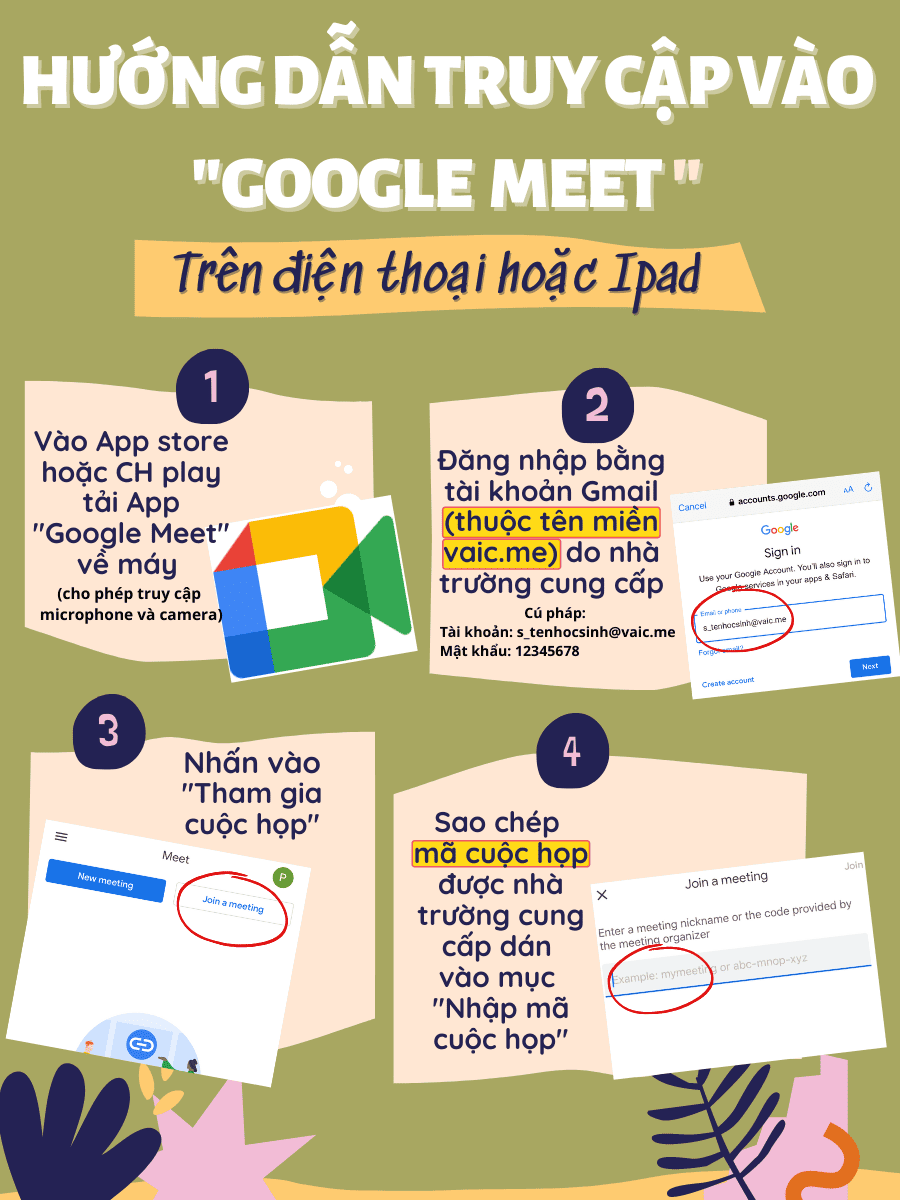
Bài viết liên quan